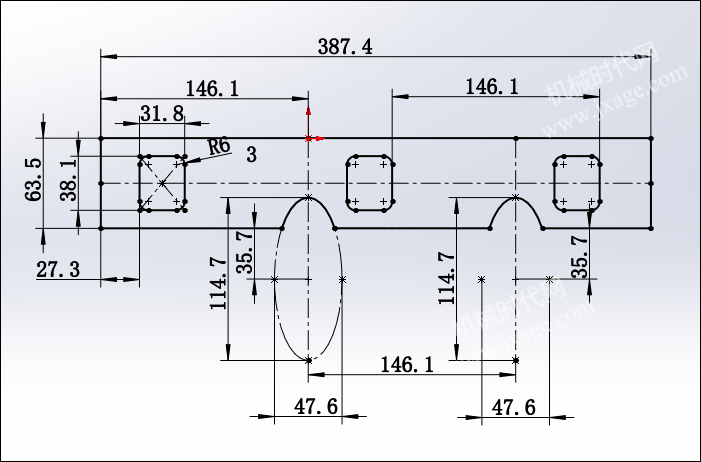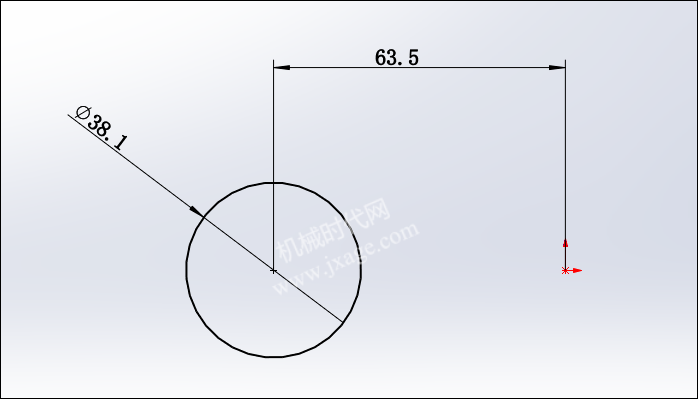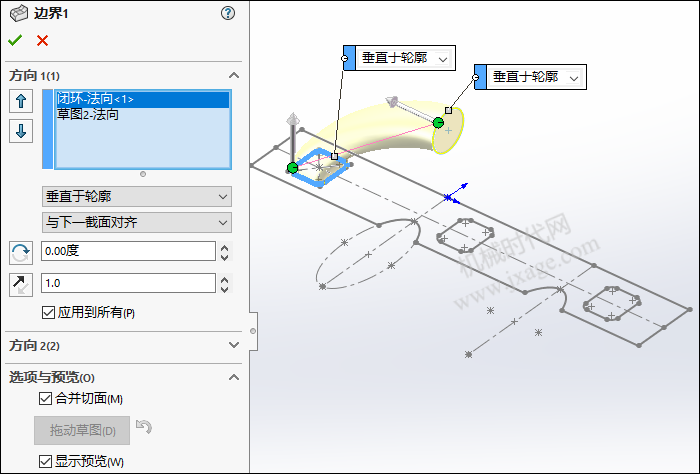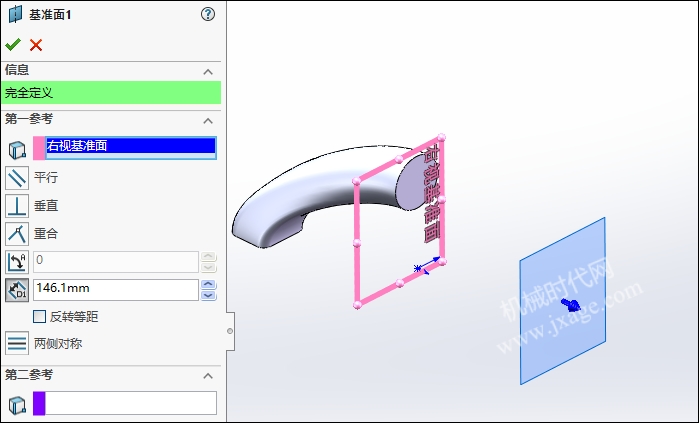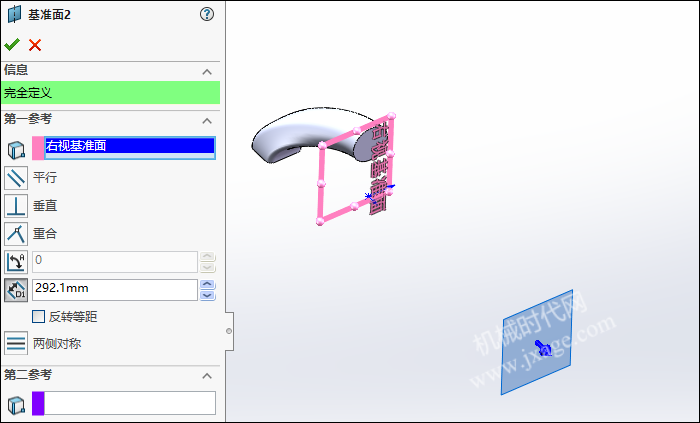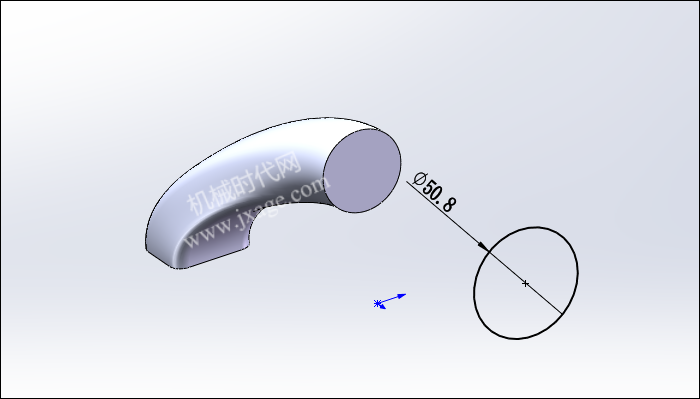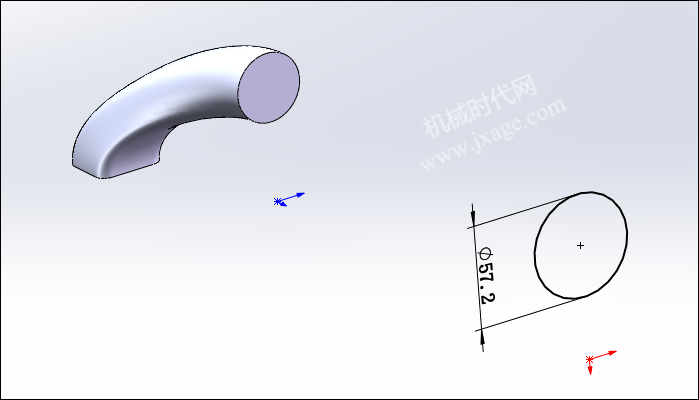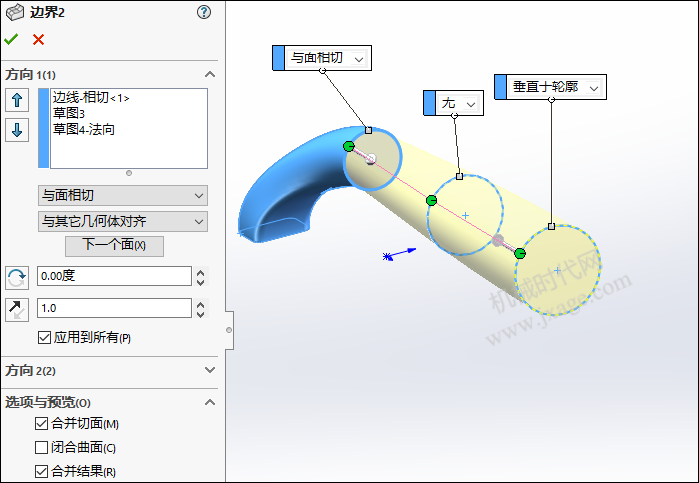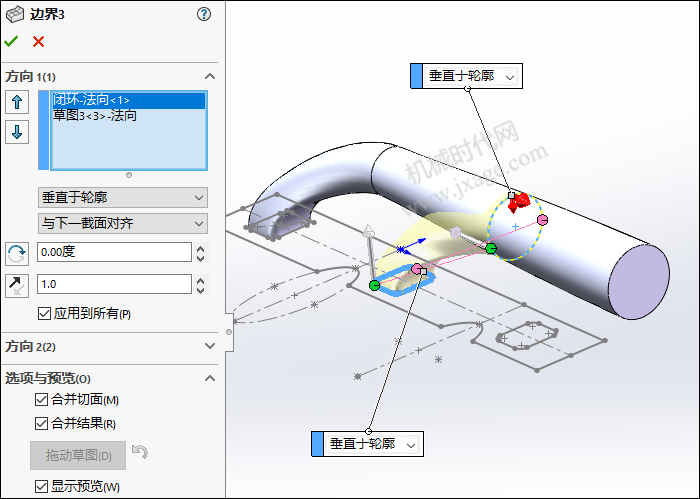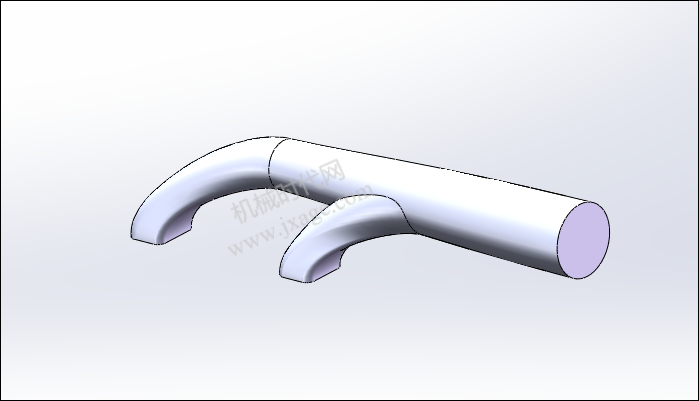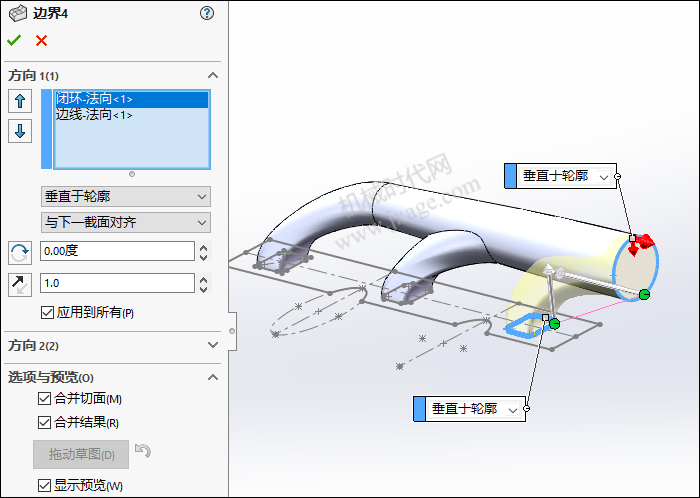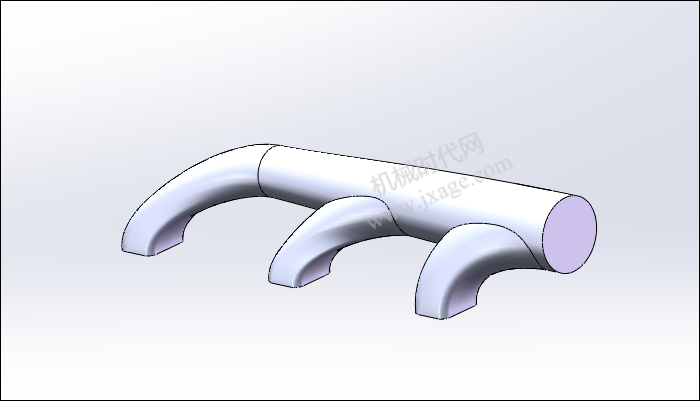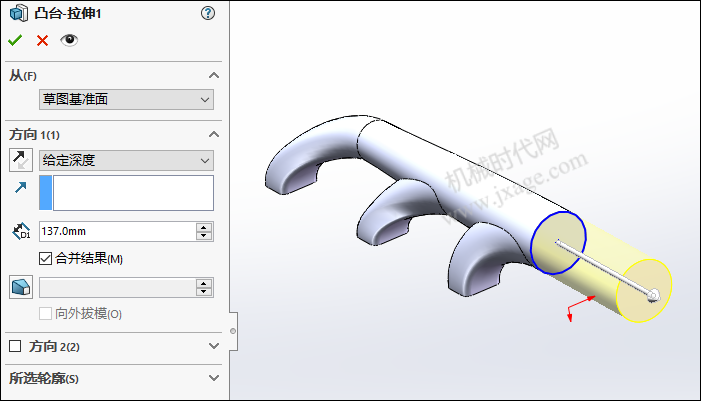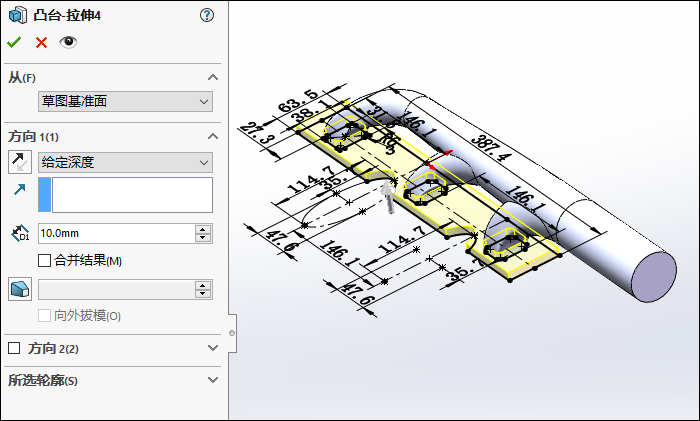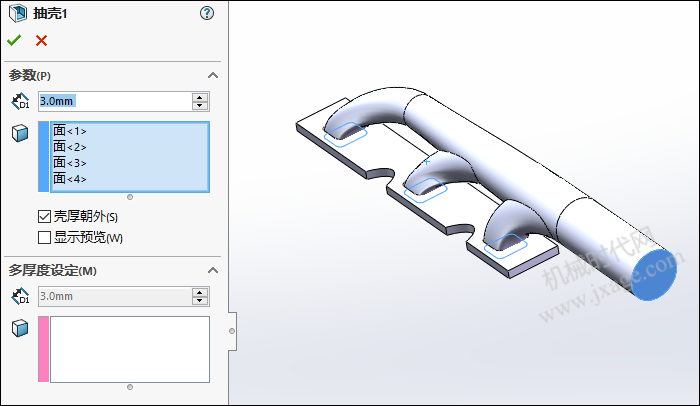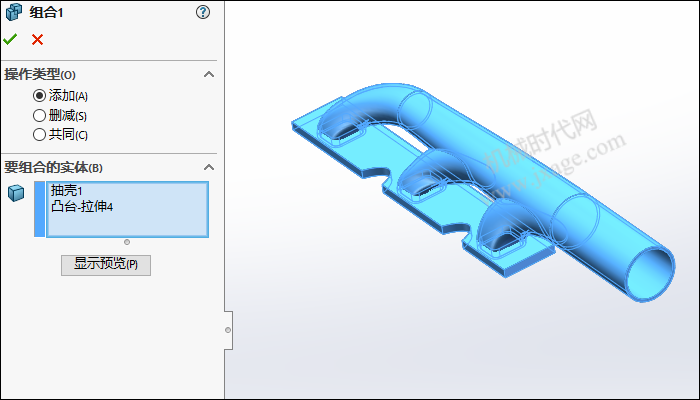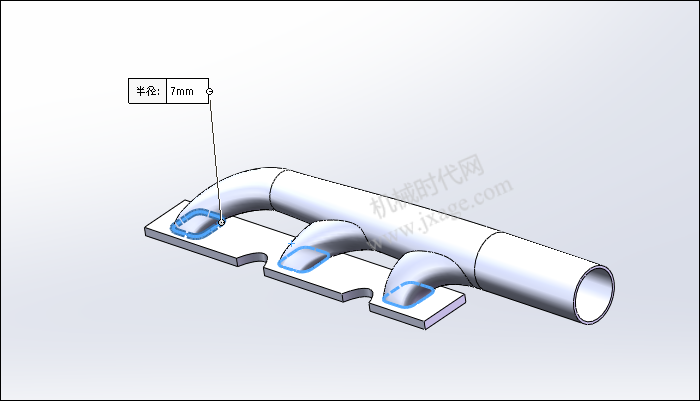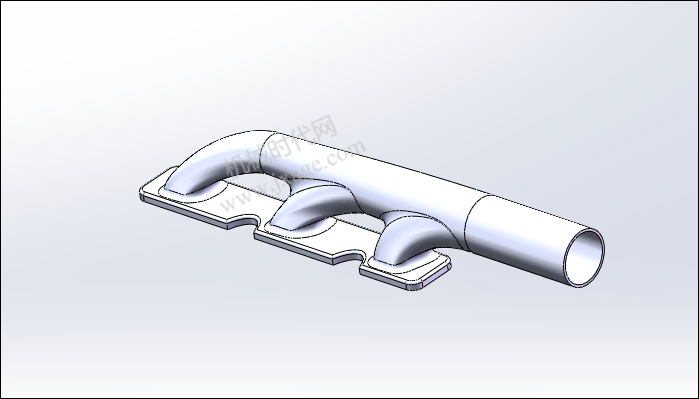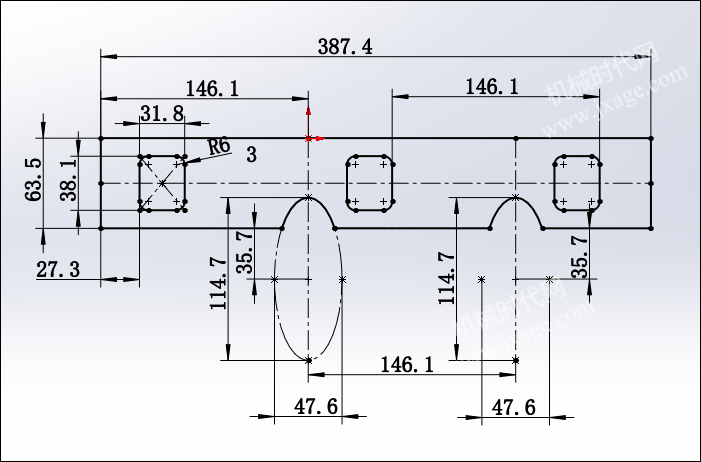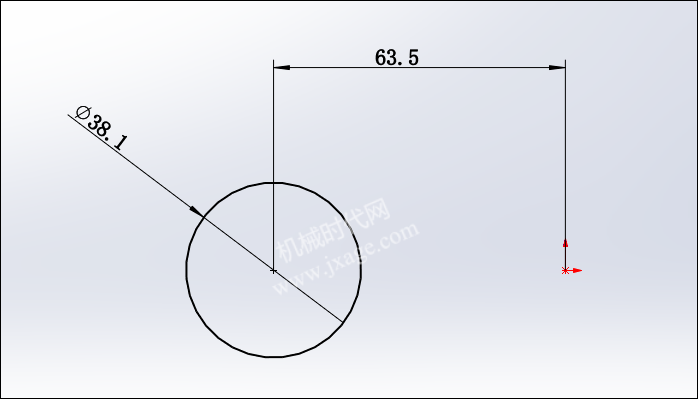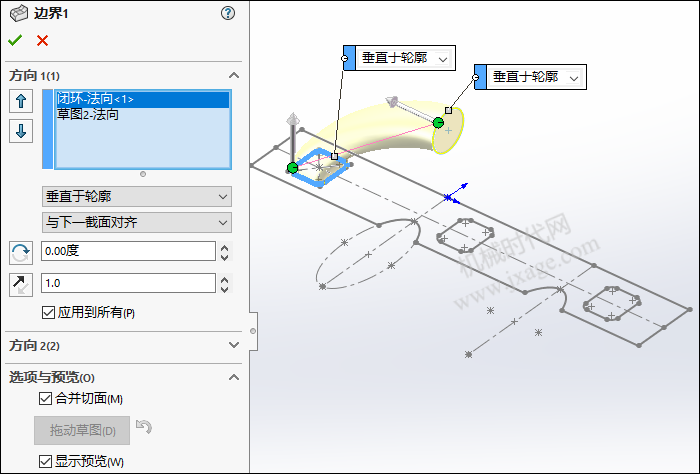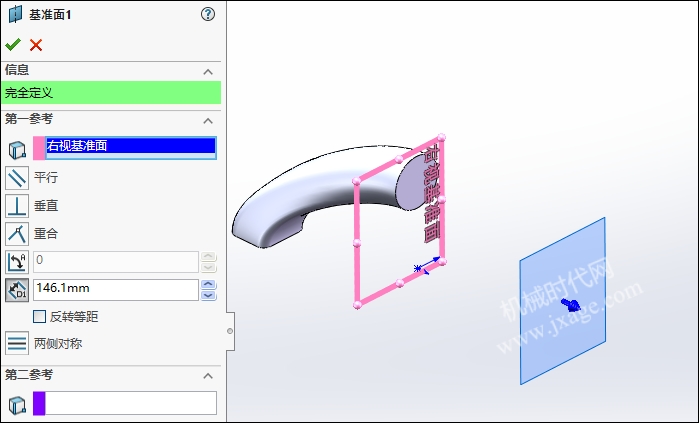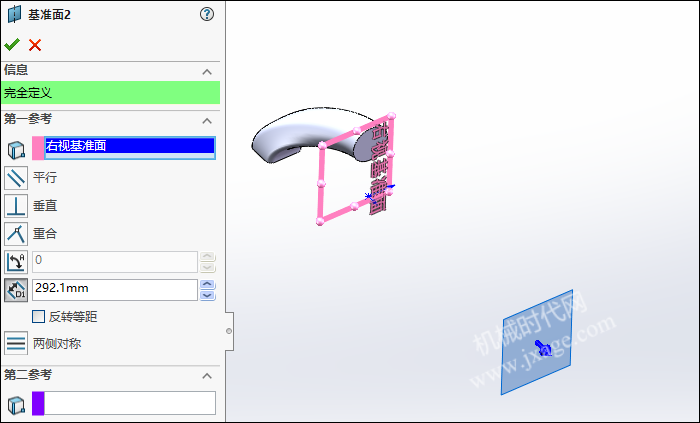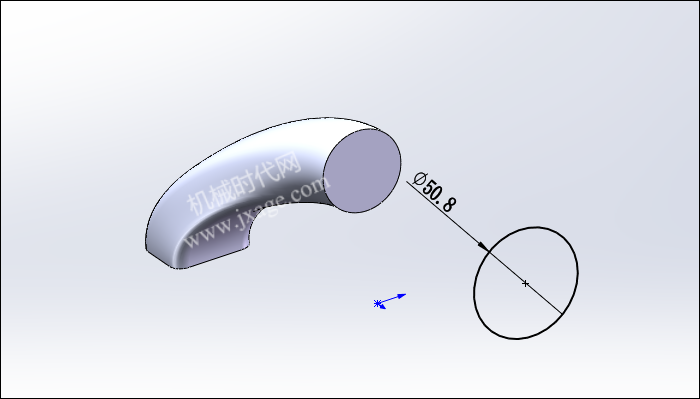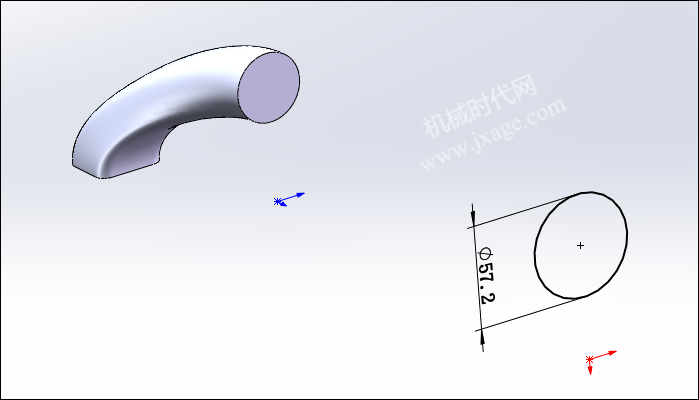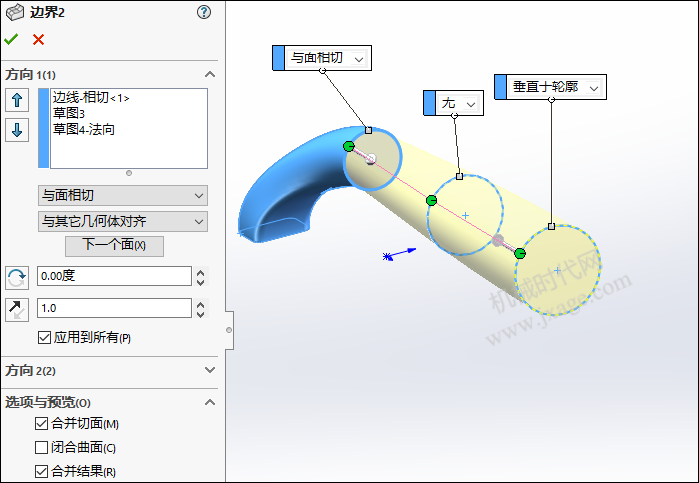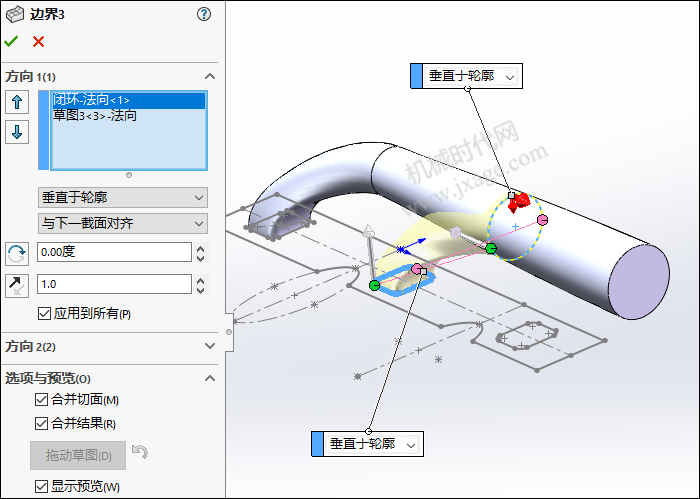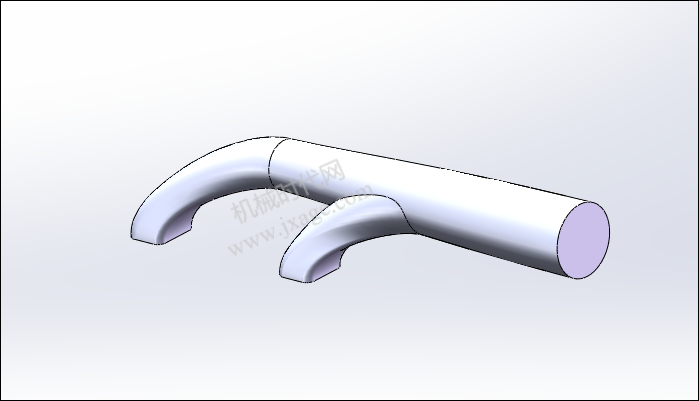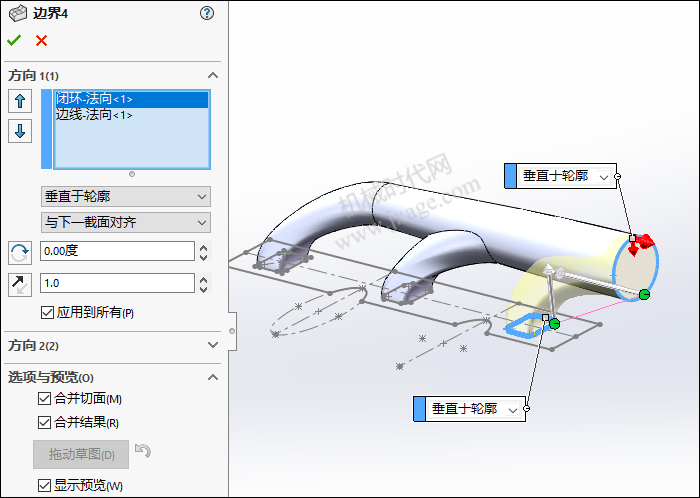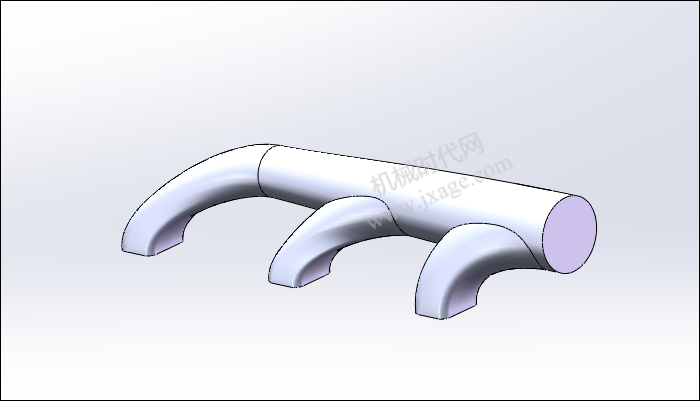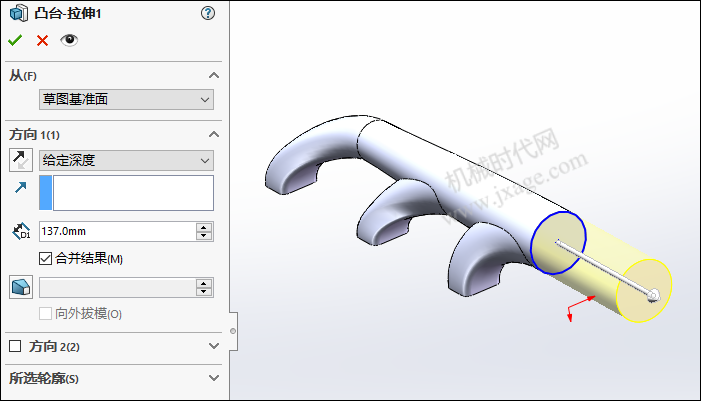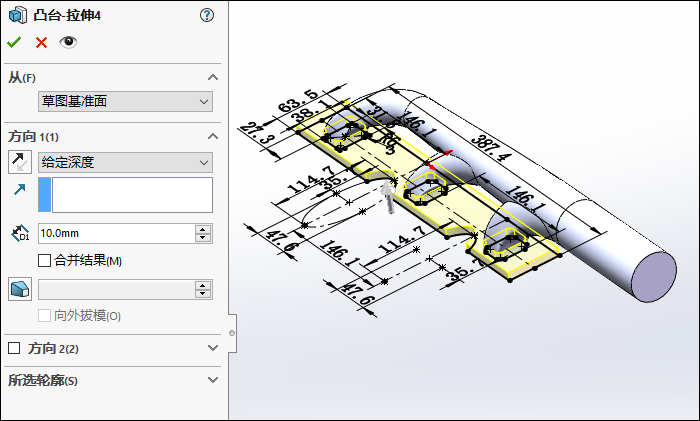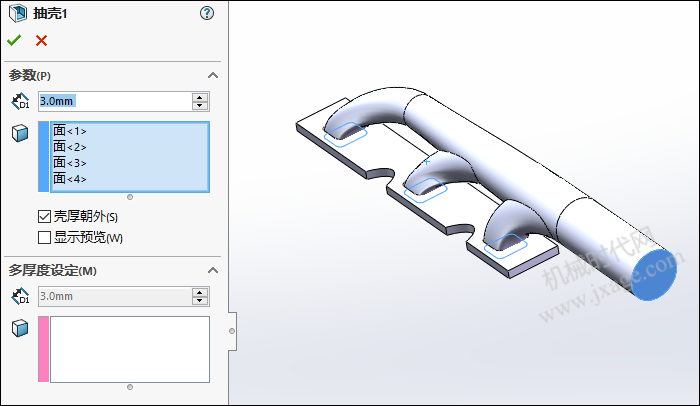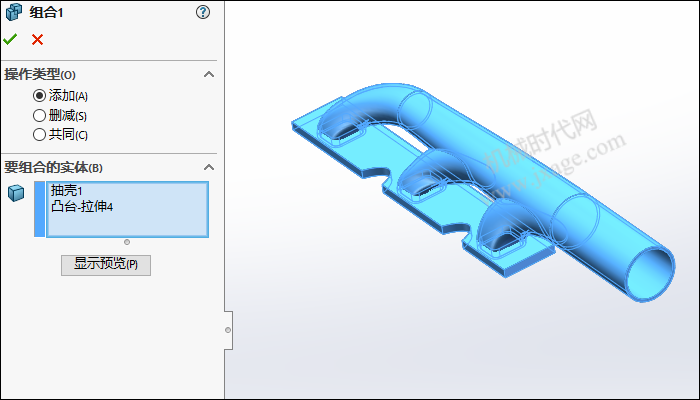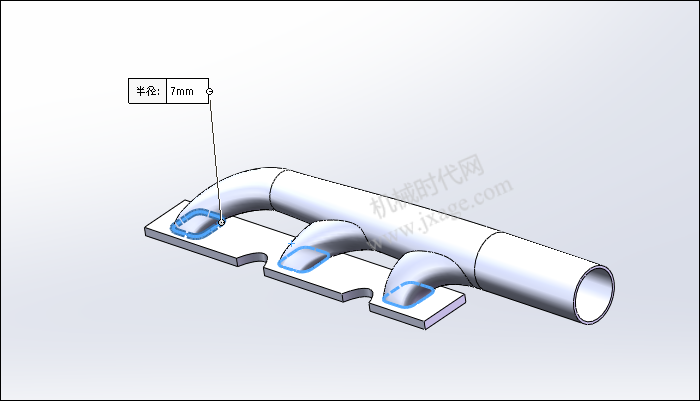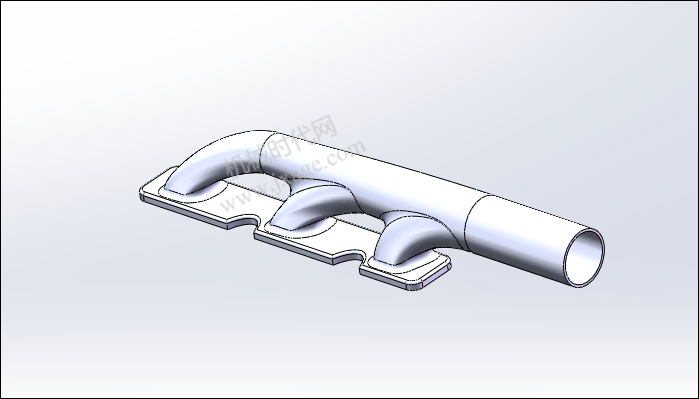SolidWorks建模练习(37):发动机排气管

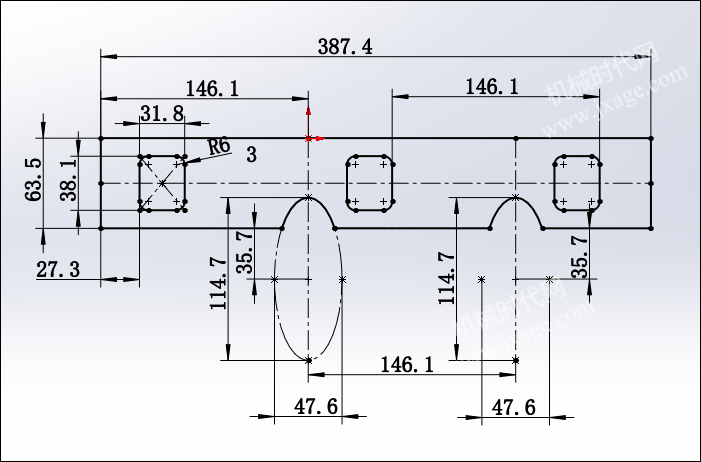
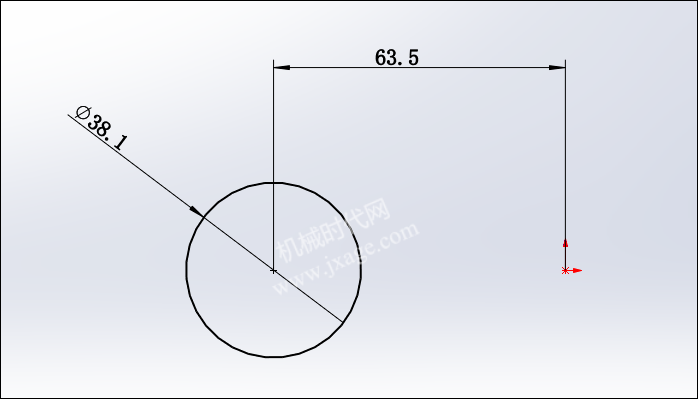
3.点击“插入”-“曲面”-“边界曲面”,依次选择草图1和草图2,如下图所示。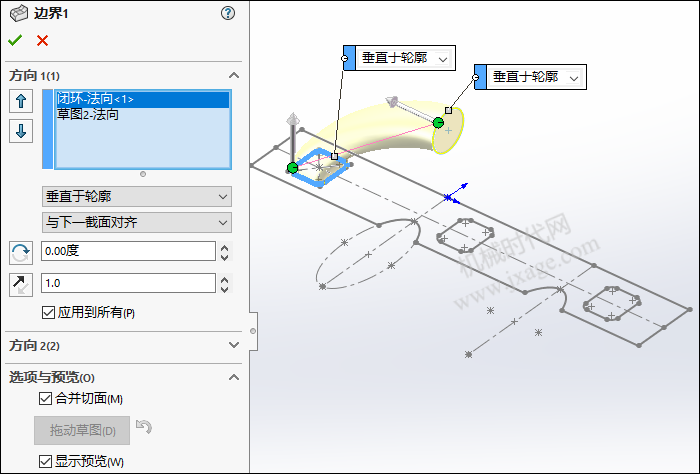

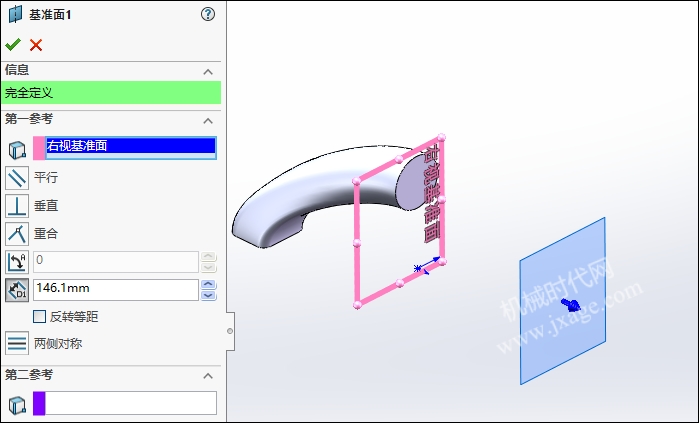
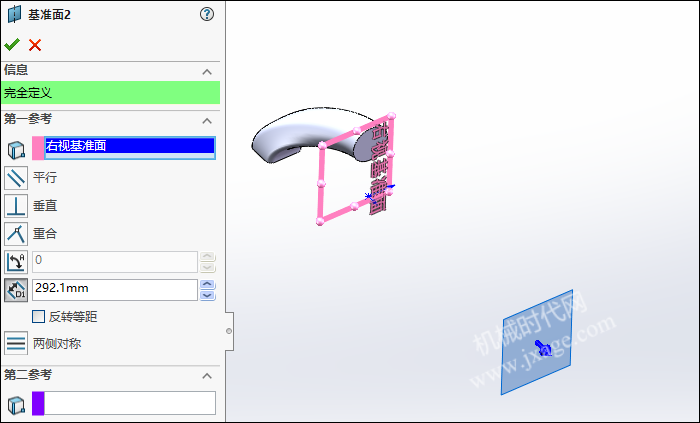
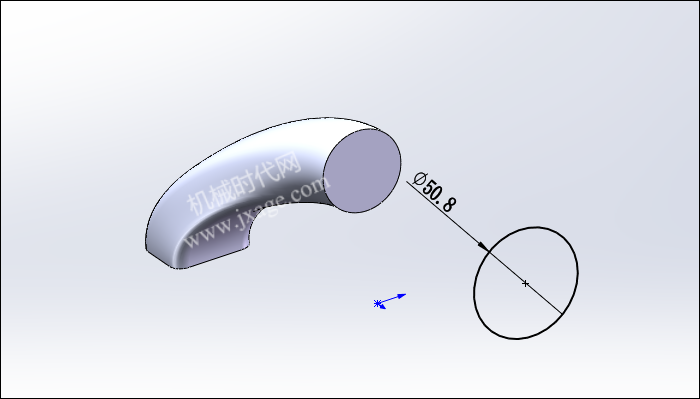
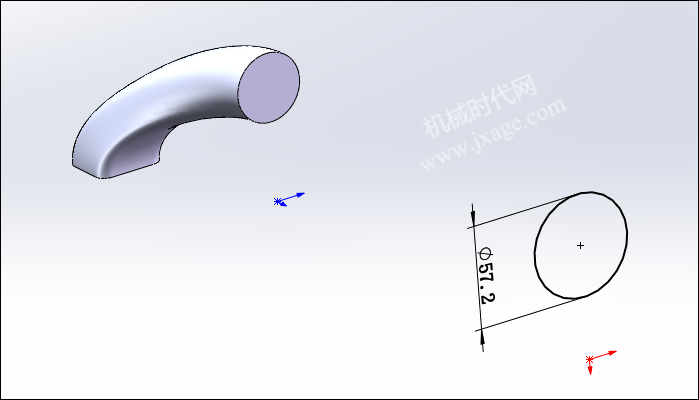
8.点击“插入”-“曲面”-“边界曲面”,依次选择下图所示的蓝色边线、草图3和草图4,如下图所示,点击勾号完成。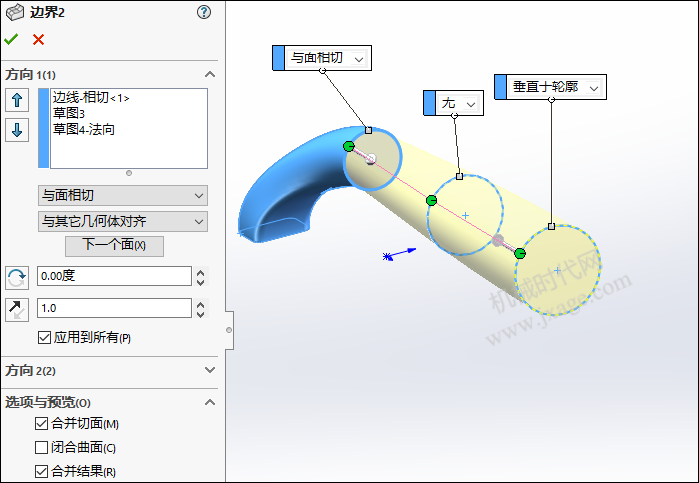
9.再次点击“插入”-“曲面”-“边界曲面”,依次选择下图所示的蓝色边线和草图3。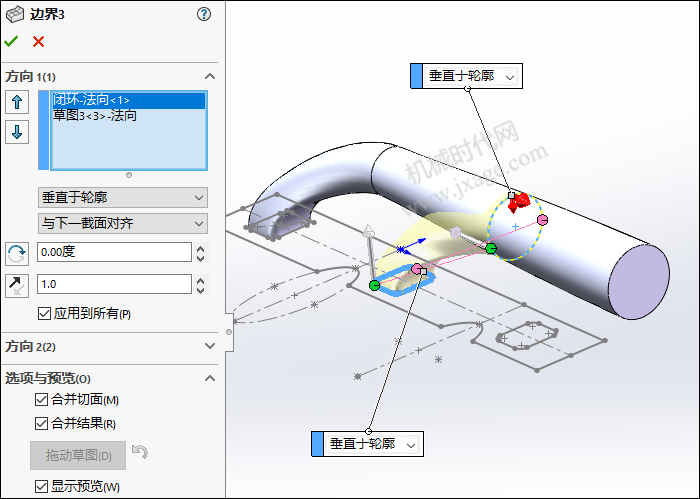
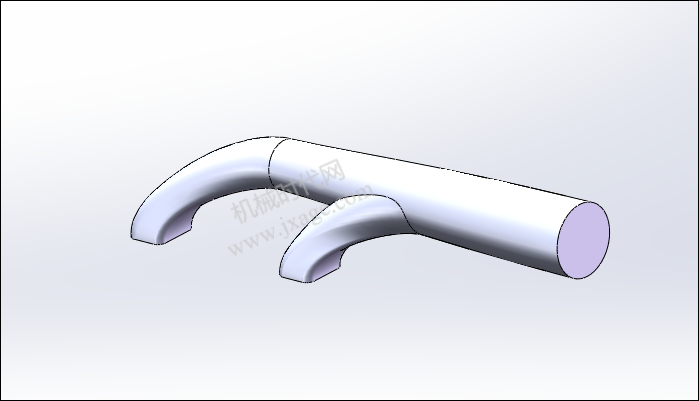
10.点击“插入”-“曲面”-“边界曲面”,依次选择下图所示的蓝色边线和草图1的草绘。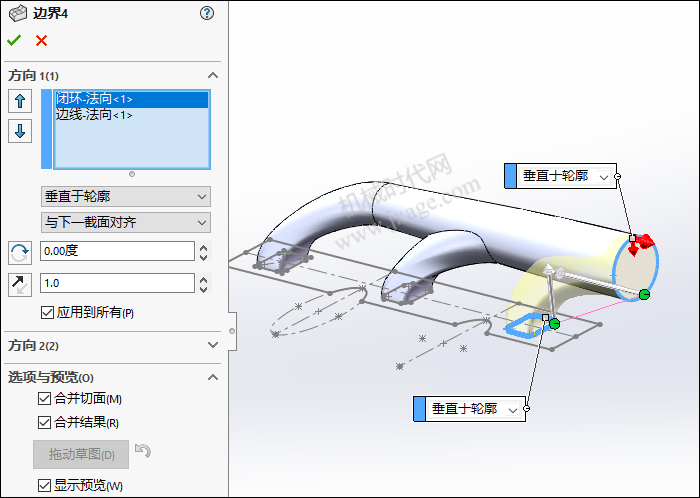
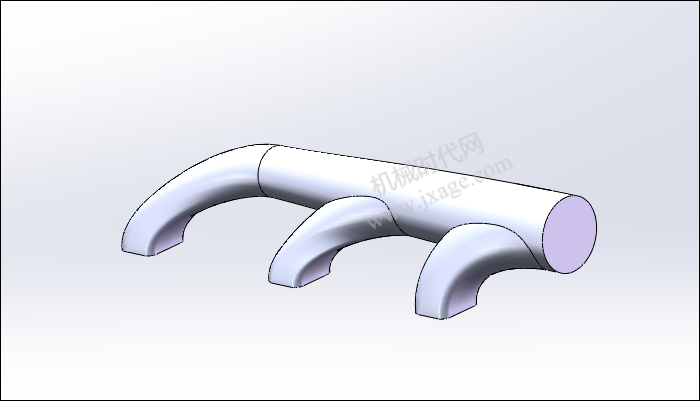
11.点击拉伸凸台/基体,选择下图所示的面作为草绘平面,绘制如下图所示的草图,设置拉伸深度为137mm。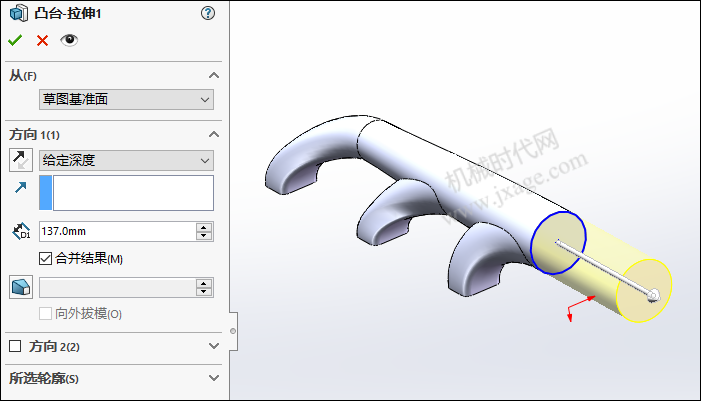
12.点击拉伸凸台/基体,选择草图1作为拉伸草图,设置拉伸深度为10mm。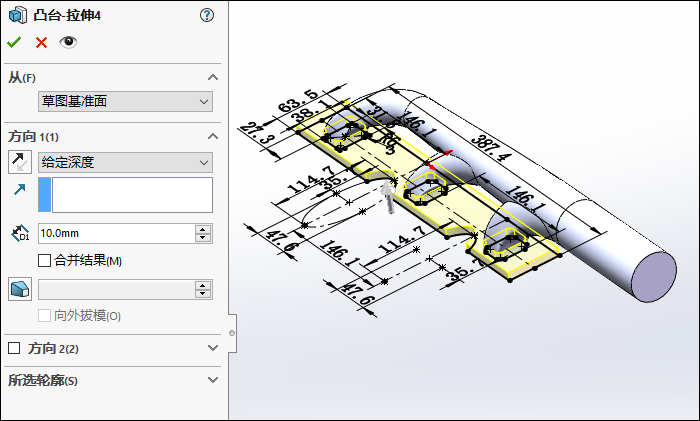
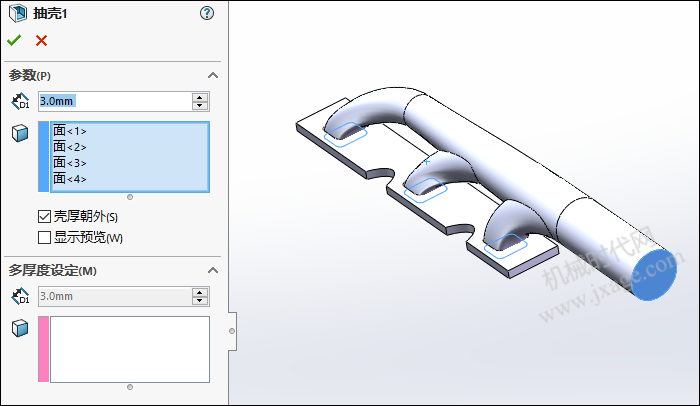
14.点击“插入”-“特征”-“组合”,操作类型选择“添加”,选择下图所示的两个实体。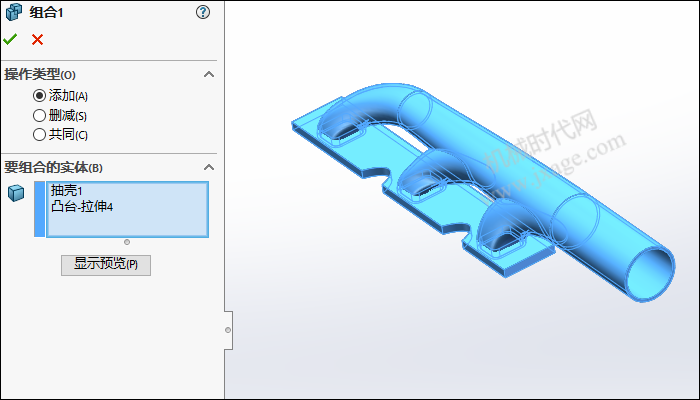
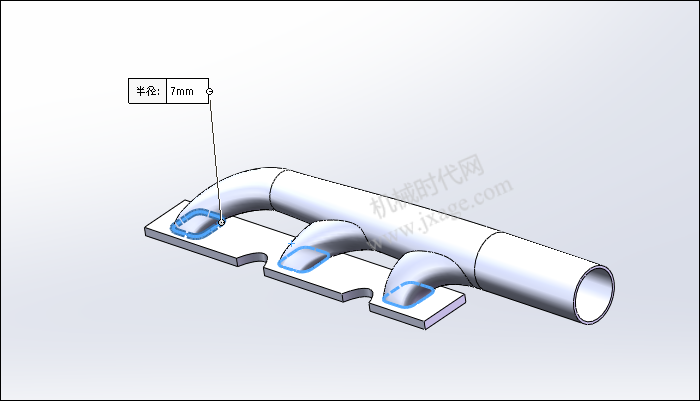
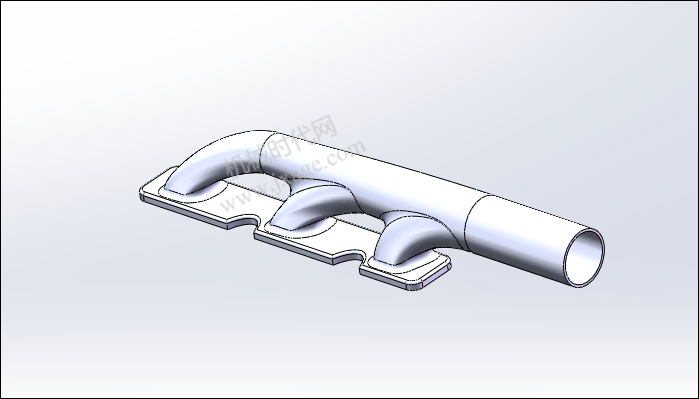

著作权归作者所有,欢迎分享,未经许可,不得转载
首次发布时间:2023-05-10
最近编辑:1年前